华硕笔记本卡顿不流畅是什么原因 华硕笔记本卡顿反应慢怎么解决
华硕笔记本卡顿问题一直以来都是用户普遍关注的焦点之一,无论是在工作还是娱乐时,卡顿不流畅的使用体验都会严重影响我们的效率和心情。华硕笔记本卡顿不流畅是什么原因呢?面对这一问题,我们并不必过度担心,有许多解决方案可以帮助我们解决困扰。本文将着重探讨华硕笔记本卡顿反应慢怎么解决的方法。
华硕笔记本卡顿解决办法:
原因一:第三方软件
1、电脑卡的一个原因可能是安装了“耍流氓”的第三方软件,尤其是优化和杀毒类软件。
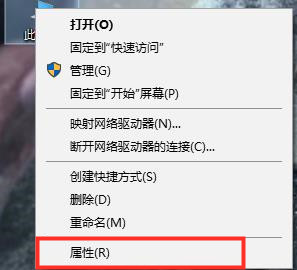
2、所以如果一定要装此类软件,一定要从正规渠道下载,安装的时候注意避免安装捆绑软件。
原因二:系统后台
1、系统或杀毒软件在后台自动下载更新时、杀毒软件在后台查杀病毒时,也可能会导致电脑卡顿。
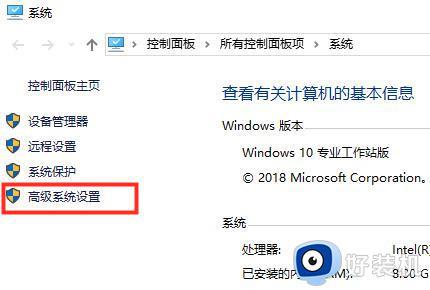
2、我们可以在方便时搜索【Windows更新】,选择手动【检查更新】、或者【更改使用时段】。
3、以McAfee为例,我们可以在桌面右下角找到对应图标,【检查更新】并按提示更新后重启。
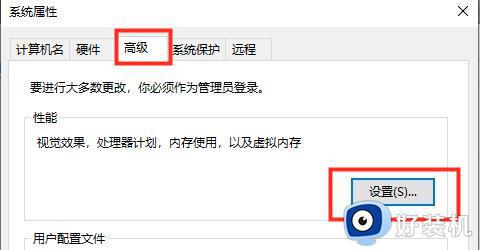
原因三:系统垃圾
1、系统缓存、操作记录、日志文件、软件残余,频繁使用却不清理垃圾可能会让电脑越用越卡。
2、右击磁盘盘符,依次选择【属性】【常规】【磁盘清理】,勾选需要清理的项目,点击【清理系统文件】,按提示完成并【确定】。
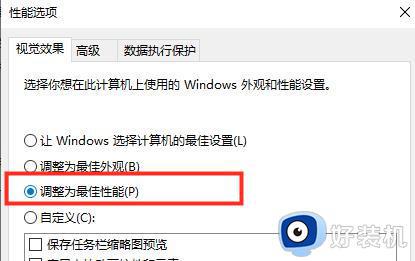
3、选中磁盘右击【属性】【工具】【优化】。优化完毕后点击【更改设置】,取消【按计划运行】。
4、Win10 1703以上版本支持的存储感知功能,能让系统通过删除不需要的文件(如临时或回收站内的文件等)来自动释放空间。
5、依次点击【开始】【设置】【系统】【存储】并【打开】“存储感知”。
原因四:不使用的功能
1、部分功能若不需要使用也可以选择关闭,减少有限资源的耗用。
2、依次打开【控制面板】【电源选项】【休眠】,把【启用休眠】前面的勾去掉。
3、若没有休眠按钮,右击开始菜单依次选择【设置】【系统】【电源和睡眠】【其他电源设置】【选择电源按钮的功能】【更改当前不可用的设置】,勾选【休眠】后【保存修改】即可。
4、依次点击【开始】【运行】输入【msconfig】【启动】,去掉不必要的启动项。也许你会发现一堆流氓软件都开机自启动哦。
以上就是华硕笔记本卡顿的解决方法,如果您遇到相同的问题,可以参考本文中提供的步骤进行修复,希望这些方法对您有所帮助。
华硕笔记本卡顿不流畅是什么原因 华硕笔记本卡顿反应慢怎么解决相关教程
- 华硕笔记本网卡驱动异常怎么回事 华硕笔记本网卡驱动程序不正常如何解决
- 华硕笔记本usb接口没反应怎么办 华硕笔记本所有的usb接口都无法识别怎么解决
- 笔记本卡顿不流畅是什么原因 笔记本电脑卡顿严重解决步骤
- 华硕笔记本进bios按什么键 华硕笔记本按什么进入bios设置
- 华硕笔记本键盘失灵没反应怎么回事
- 华硕笔记本怎么看真伪 华硕笔记本鉴别真伪方法
- 怎样进入华硕笔记本的BIOS界面 华硕笔记本进入BIOS的步骤
- 华硕笔记本声音怎么调大小 华硕笔记本怎么调声音大小快捷键
- 华硕笔记本bios怎么改成中文 华硕笔记本bios中文界面设置方法
- 华硕笔记本摄像头怎么打开 如何在华硕笔记本上开启摄像头
- 360开机小助手怎么卸载?360开机小助手的卸载步骤
- 雷电模拟器如何隐藏屏幕按键 雷电模拟器隐藏屏幕按键的步骤
- wps怎么做思维导图 wps上如何做思维导图
- steam在连接至steam服务器时发生一个错误如何处理
- 任务栏蓝牙图标删除了怎么恢复 电脑蓝牙图标被删除了哪里找回去
- c++组件存在异常怎么解决 电脑c加加组件异常怎么修复
电脑常见问题推荐
- 1 edge开机自动打开网页怎么回事?edge浏览器老是自动打开网页如何处理
- 2 百度网盘pc端怎么看共享文件 百度网盘电脑版如何查看共享文件
- 3 32位和64位的区别是什么 32位和64位系统的区别详解
- 4 秀米编辑器使用教程 秀米编辑器如何使用
- 5 wpsvba插件怎么安装 wps宏插件下载安装方法
- 6 windows进系统黑屏怎么办 windows系统黑屏一直进不了系统修复方法
- 7 设备管理器怎么打开 如何打开设备管理器
- 8 微信打字删除后面的字怎么取消 电脑微信打字会吃掉后面的字如何解决
- 9 网络经常断网又自动恢复怎么办 电脑自动断网一会儿又自动连上如何处理
- 10 steam下载位置更改方法?steam下载安装位置怎么改
